¿Cómo cambiar el calendario de Outlook a formato militar (reloj de 24 horas)?
Al mostrar un calendario en las vistas Día / Semana Laboral / Programación en Outlook, las etiquetas de tiempo se muestran en formato de reloj de 12 horas, como 10AM, 1PM, etc. Aquí, este artículo te mostrará cómo cambiar el formato de hora y mostrar las etiquetas de tiempo en formato militar (o reloj de 24 horas) fácilmente en el calendario de Outlook.
Cambiar el calendario de Outlook a formato militar (reloj de 24 horas)

Cambiar el calendario de Outlook a formato militar (reloj de 24 horas)
Este método te guiará para cambiar el formato de hora en el calendario de Outlook y mostrar todas las etiquetas de tiempo en formato militar o reloj de 24 horas. Por favor, sigue los siguientes pasos: 1. Abre el "Panel de Control" con uno de los siguientes métodos: A. En Windows 10, haz clic en el ícono de Búsqueda en la barra de tareas, escribe panel de control en el cuadro de búsqueda y luego selecciona "Panel de Control" en los resultados de búsqueda. Ver captura de pantalla a la derecha: C. En Windows 7, haz clic en "Inicio" > "Panel de Control". |  |
2. En el Panel de Control abierto, escribe Región en el cuadro de búsqueda a la derecha del cuadro de dirección de la carpeta y luego haz clic en "Región" (o "Región e Idioma") en los resultados de búsqueda. Ver captura de pantalla:
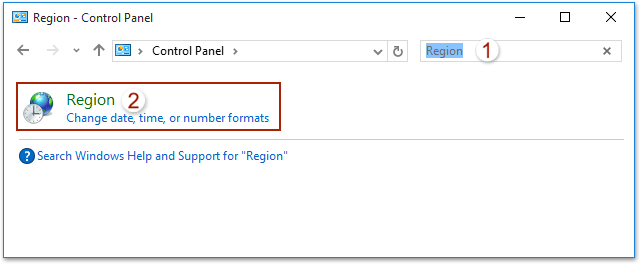
3. Ahora aparecerá el cuadro de diálogo Región. En la pestaña "Formatos", por favor (1) selecciona "HH:mm" desde la lista desplegable "Hora corta", (2) selecciona "HH:mm:ss" desde la lista desplegable "Hora larga" y (3) haz clic en el botón "Aceptar". Ver captura de pantalla:
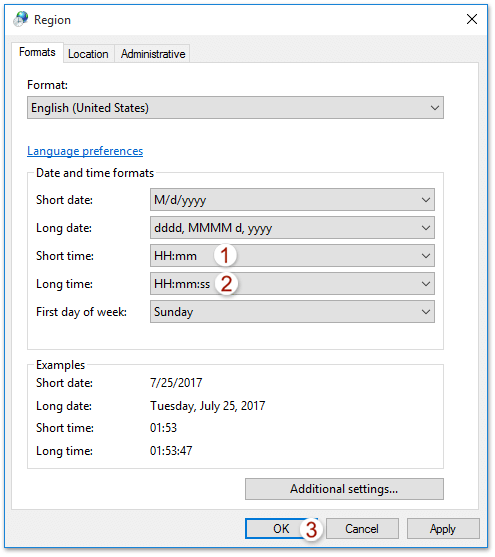
Nota: Para cambiar al formato de hora personalizado en el calendario de Outlook, por favor (1) haz clic en el botón "Configuración adicional" en el cuadro de diálogo Región; (2) en el cuadro de diálogo Personalizar Formato, habilita la pestaña "Hora", (3) escribe los códigos de formato de hora en ambos cuadros "Hora corta" y "Hora larga", y (4) haz clic en los botones "Aceptar" para guardar los cambios. Ver captura de pantalla:
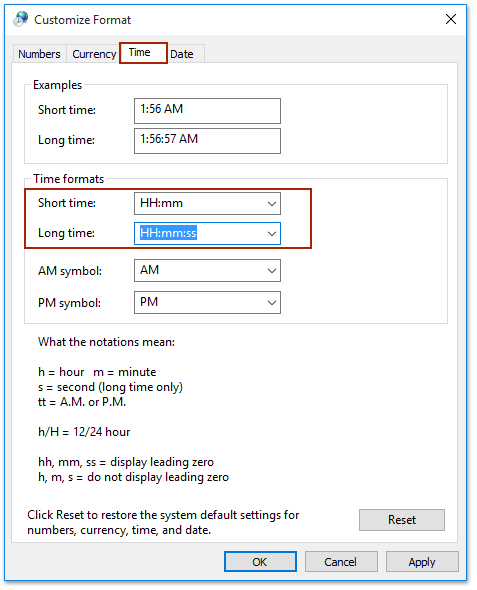
Después de configurar el formato de hora en el Panel de Control y regresar al calendario de Outlook, verás que las etiquetas de tiempo se han cambiado a formato militar (reloj de 24 horas), como se muestra en la siguiente captura de pantalla.

Buscar y eliminar rápidamente correos electrónicos duplicados en Outlook
Con la función "Correos Electrónicos Duplicados" de Kutools para Outlook, puedes encontrar y eliminar rápidamente los duplicados de varias carpetas de correo, o encontrar y eliminar todos los duplicados de las seleccionadas con dos clics en Outlook.

Las mejores herramientas de productividad para Office
Noticia de última hora: ¡Kutools para Outlook lanza su versión gratuita!
¡Descubre el nuevo Kutools para Outlook con más de100 increíbles funciones! Haz clic para descargar ahora.
📧 Automatización de correo electrónico: Respuesta automática (disponible para POP e IMAP) / Programar envío de correo electrónico / CC/BCC automático por regla al enviar correo / Reenvío automático (Regla avanzada) / Agregar saludo automáticamente / Dividir automáticamente correos con múltiples destinatarios en emails individuales...
📨 Gestión de correo electrónico: Recuperar correo electrónico / Bloquear correos fraudulentos por asunto y otros filtros / Eliminar duplicados / Búsqueda Avanzada / Organizar carpetas...
📁 Adjuntos Pro: Guardar en lote / Desanexar en lote / Comprimir en lote / Guardar automáticamente / Desconectar automáticamente / Auto Comprimir...
🌟 Magia en la interfaz: 😊Más emojis bonitos y modernos / Avisos cuando llegan emails importantes / Minimizar Outlook en vez de cerrar...
👍 Funciones en un clic: Responder a Todos con Adjuntos / Correos antiphishing / 🕘Mostrar la zona horaria del remitente...
👩🏼🤝👩🏻 Contactos y Calendario: Agregar contacto en lote desde emails seleccionados / Dividir un grupo de contactos en grupos individuales / Eliminar recordatorio de cumpleaños...
Utiliza Kutools en tu idioma preferido — disponible en Inglés, Español, Alemán, Francés, Chino y más de40 idiomas adicionales.


🚀 Descarga con un solo clic — Consigue todos los complementos para Office
Muy recomendado: Kutools para Office (5 en1)
Descarga los cinco instaladores a la vez con solo un clic — Kutools para Excel, Outlook, Word, PowerPoint y Office Tab Pro. Haz clic para descargar ahora.
- ✅ Comodidad en un solo clic: Descarga los cinco paquetes de instalación en una sola acción.
- 🚀 Listo para cualquier tarea en Office: Instala los complementos que necesites cuando los necesites.
- 🧰 Incluye: Kutools para Excel / Kutools para Outlook / Kutools para Word / Office Tab Pro / Kutools para PowerPoint